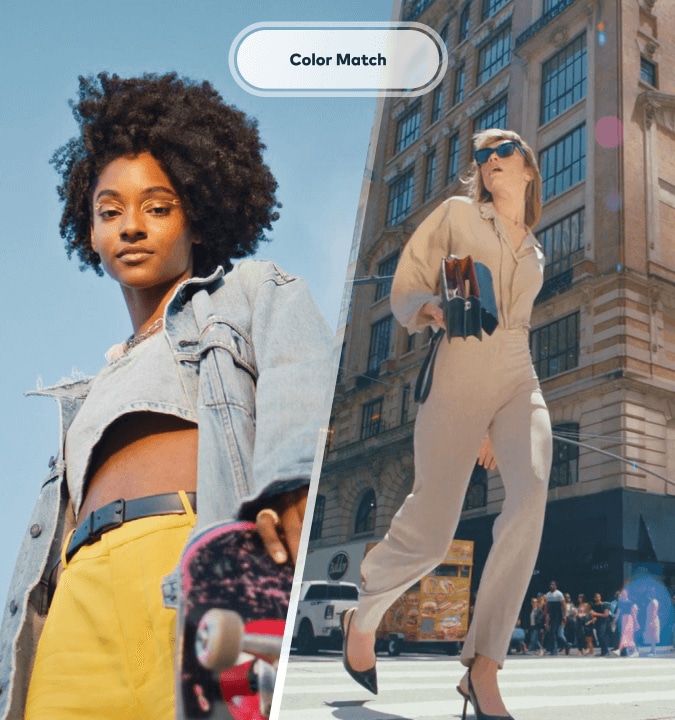Beeldsequentie naar video
Maak GRATIS een dynamische video van
beeldsequentie
- Converteer JPG-beeldsequenties naar video met flexibiliteit in het uitvoerformaat.
- Behoud de originele beeldkwaliteit.
- Video omschakelen naar PNG- en JPG-afbeelding is ook beschikbaar.
- Gratis en veilig, geen beperkingen voor Windows en Mac.
Win 11 /Win 10 / Win 8 / Win7 (64 bit OS)
macOS 10.15 en hoger
Een eenvoudige manier om beeldsequentie om te zetten in video's
Filmora's beeldsequentie naar videoconverter vereenvoudigt het bewerkingsproces
omdat je afbeeldingen naar JPG-formaat kunt importeren.
omdat je afbeeldingen naar JPG-formaat kunt importeren.
Video converteren naar beeldsequentie en vice versa
Filmora ondersteunt de naadloze import van grote en lange sequenties van JPG-afbeeldingen zonder enige vertraging of verlies van kwaliteit, wat goed is om visuele effecten te maken en in alle formaten op te slaan (bijvoorbeeld MP4, MOV, GIF) op je computer of binnen enkele minuten te publiceren op YouTube, Instagram, TikTok of Facebook. Bovendien ondersteunt het ook het exporteren van video's als JPG- of PNG-beeldsequenties.
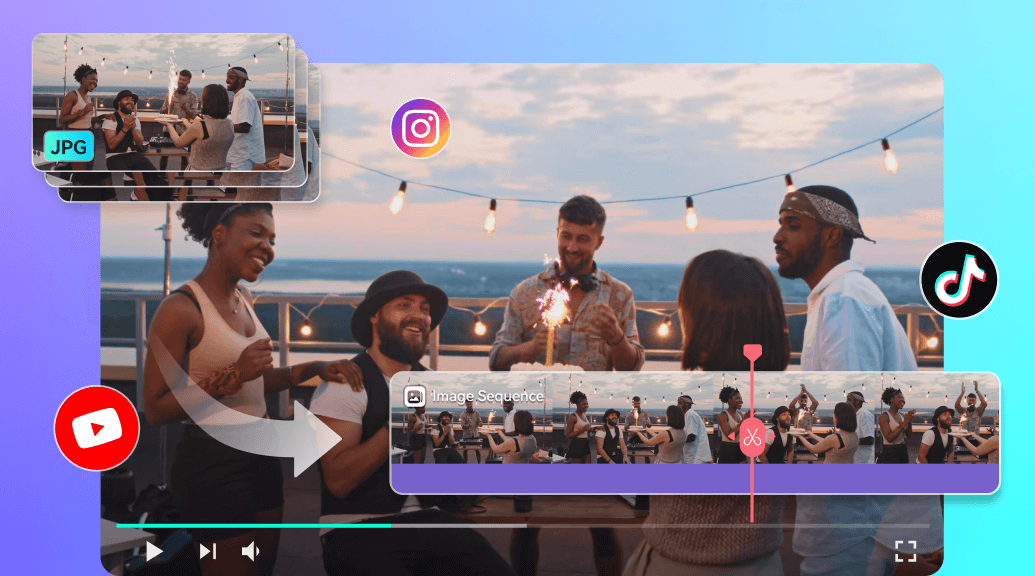
Beeldsequentie omzetten naar video zonder compatibiliteitsproblemen
Onze beeldsequentie naar videosoftware is compatibel met alle video- en audioformaten. Dat betekent dat je je JPEG's kunt uploaden en combineren zonder dat je je zorgen hoeft te maken over compatibiliteitsproblemen. Ondertussen werkt Filmora met verschillende resoluties, frameverhoudingen en kwaliteiten, wat zorgt voor flexibiliteit in je projecten.
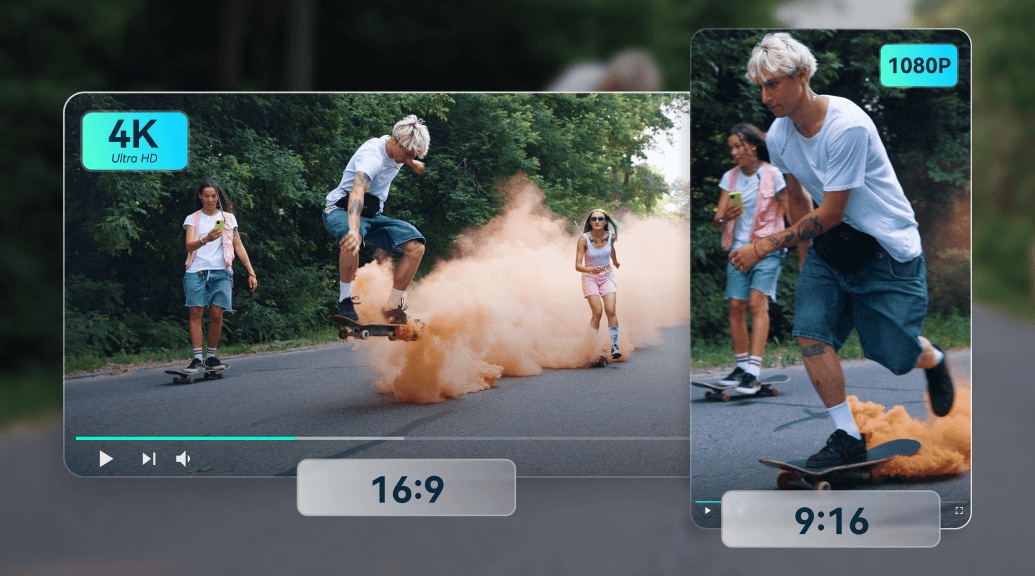
Een in de cloud geïntegreerde afbeelding voor het sequentiëren van videosoftware
Vergeet lange bestandsoverdrachten! Filmora biedt meerdere cloud-integraties, zodat je binnen enkele seconden afbeeldingen rechtstreeks vanuit je Google Foto's, Google Drive, Dropbox of OneDrive kunt importeren, zonder deze vooraf naar je computer over te dragen.
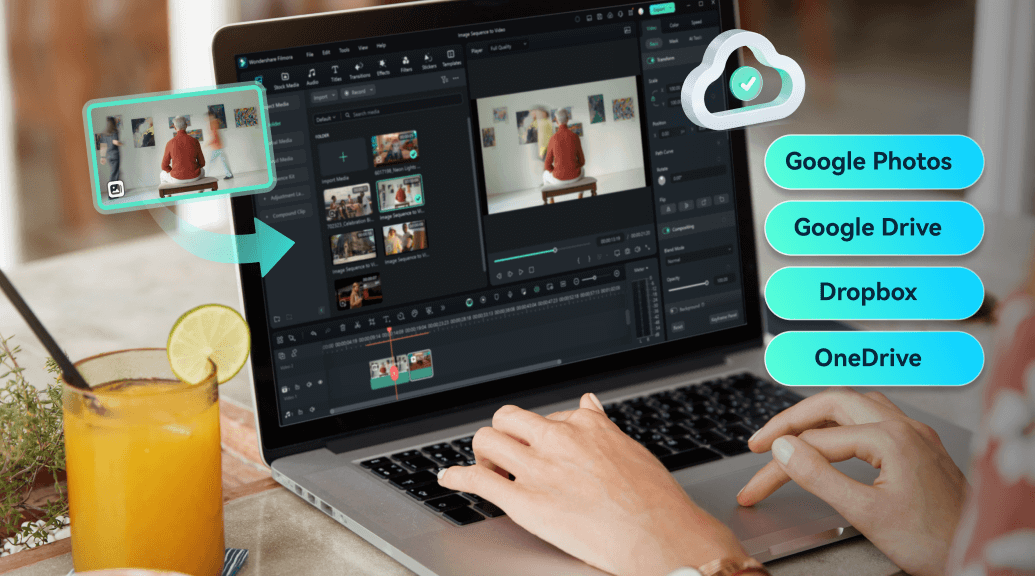
Meer dan een beeldsequentie naar videoconverter
Een uitgebreide videobewerkingssoftware biedt een breed scala aan functies
waardoor Filmora een veelzijdige keuze is voor het maken van gepolijste videoprojecten uit beeldsequenties of andere media.
waardoor Filmora een veelzijdige keuze is voor het maken van gepolijste videoprojecten uit beeldsequenties of andere media.
Gemakkelijke Drag en Drop Editor
Met Drag-and-drop-functionaliteit kun je moeiteloos mediabestanden op de tijdlijn uploaden en regelen.
Live video-voorbeeld
Krijg een realtime preview van hoe je laatste video uit de beeldsequentie eruit ziet. Geen verrassingen na export!
Maak een video met foto's
Filmora is een eenvoudig te gebruiken foto-video maker voor iedereen. Converteer je favoriete foto's onmiddellijk naar video's.
Meer dan 20 videoformaten
Kies uit meer dan 20 formaten, ongeacht de beeldvolgorde naar mp4, of GIF naar PNG-sequentie conversie. Je kunt ook beeldverhoudingen aanpassen, waaronder 1:1 vierkant, 9:16 verticaal en meer.
Alles in één toolkit
Om je fotosequentie te verbeteren voordat je er een video van maakt, kun je met Filmora kleuren trimmen, splitsen, aanpassen, muziek toevoegen, gestileerde tekstbijschriften maken en nog meer doen.
Beeldverhouding aanpassen
Stel de gewenste framesnelheid in en maak je sequentie snel tot een samenhangend videobestand zonder uitgebreide technische kennis nodig te hebben.
Maak video vanuit beeldsequentie om welke reden dan ook
Het converteren van een beeldsequentie naar een video stelt je in staat animaties, visuele effecten of time-lapse video's te maken door individuele frames te combineren in een enkel speelbaar videobestand.
Hoe maak je een beeldsequentie in een video in Filmora



Ontdek meer krachtige AI-functies
Veelgestelde vragen of de sequentie van afbeeldingen naar videoconversie
Moet ik mijn afbeeldingsbestanden hernoemen vóór de conversie?
Hoewel het niet verplicht is, wordt het aanbevolen om je afbeeldingsbestanden in een opeenvolgende sequentie te benoemen (bijvoorbeeld img001, img002) om ervoor te zorgen dat de software ze correct herkent en verwerkt.
Hoe stel ik de framesnelheid voor de video in?
Met de meeste videobewerkingssoftware kun je de framesnelheid instellen tijdens het importproces of in de projectinstellingen. Gemeenschappelijke framesnelheden zijn 24, 30 of 60 frames per seconde (fps).
Kan ik audio toevoegen aan mijn video na het converteren van een beeldsequentie?
Ja, met Wondershare Filmora kun je audio tracks toe te voegen aan je video na het converteren van de beeldreeks, zodat je een complete multimedia-ervaring kunt creëren.
Wat moet ik doen als mijn video te lang na de conversie is?
Als je video langer is dan verwacht, controleer je de duurinstellingen voor elk frame in Filmora. Pas de duur aan om ervoor te zorgen dat de video op de gewenste lengte wordt afgespeeld.
Wat onze klanten over ons zeggen
Een videobewerker voor alle makers.